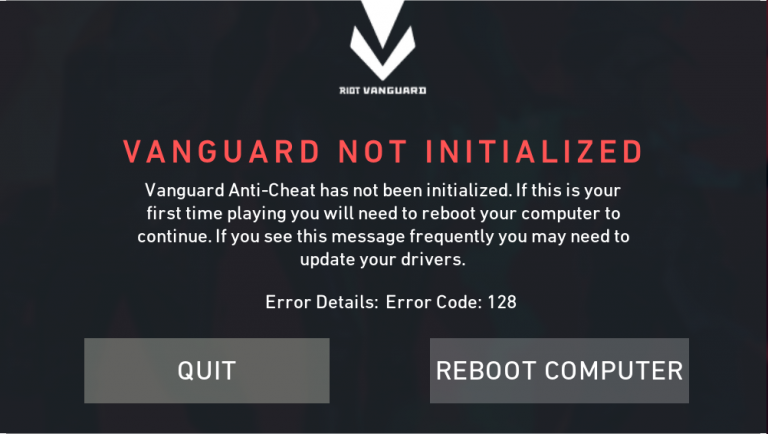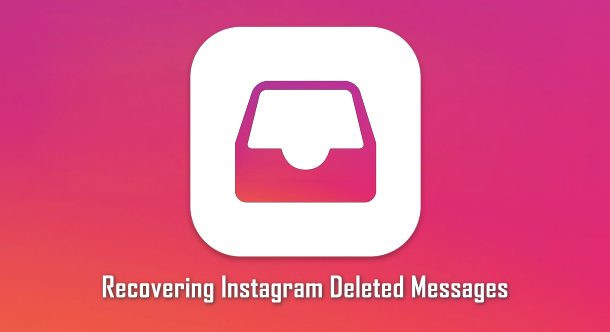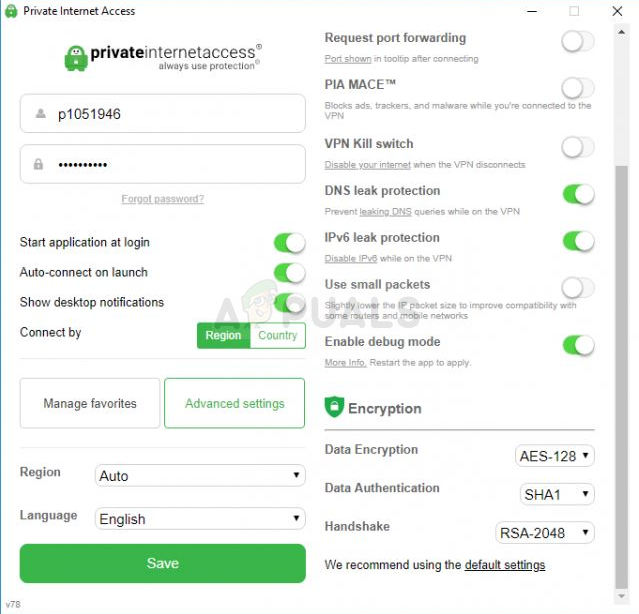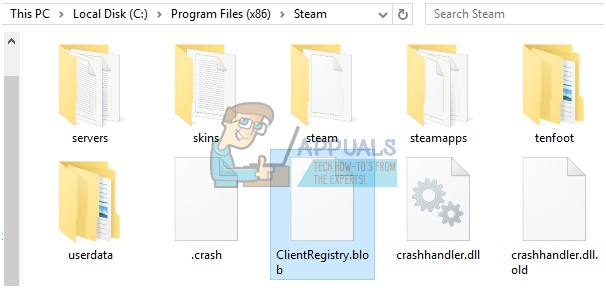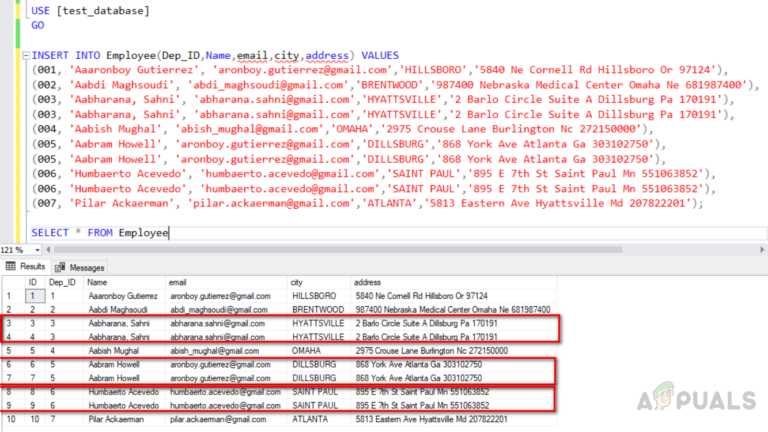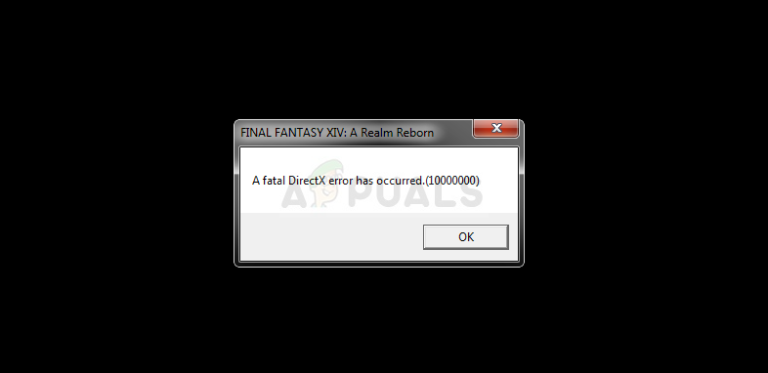So deaktivieren Sie die Lautstärkewarnung unter Android
Dies ist für Android-Benutzer problematisch, insbesondere wenn Sie beispielsweise die Medienwiedergabe auf einem Remote-Bluetooth-Gerät starten. Glücklicherweise gibt es zahlreiche Möglichkeiten, die Warnung zur Lautstärkebegrenzung dauerhaft zu deaktivieren, und in diesem Appual-Handbuch werden Ihnen verwurzelte und nicht-root-Methoden dafür gezeigt.
So deaktivieren Sie die Volumenwarnung auf No Root Android
Bedarf:
Als erstes müssen Sie alle Anforderungen herunterladen und dann das USB-Debugging auf Ihrem Android-Gerät aktivieren.
Gehen Sie zu Einstellungen> Info> tippen Sie siebenmal auf Build-Nummer, bis der Entwicklermodus aktiviert ist. Gehen Sie dann zu Einstellungen> Entwickleroptionen> USB-Debugging aktivieren.
Wir müssen der AutoTools-App WRITE_SECURE_SETTINGS gewähren, da wir im Grunde genommen ein Flag in den Android-Manifest-Einstellungen optimieren. Globale Klasse – Apps so ziemlich noch nie Sie haben die Erlaubnis, irgendetwas im Android-Manifest zu ändern, da dies der App eine enorme Kontrolle über Ihr Gerät geben würde. Glücklicherweise können wir diese Erlaubnis mit ADB erteilen.
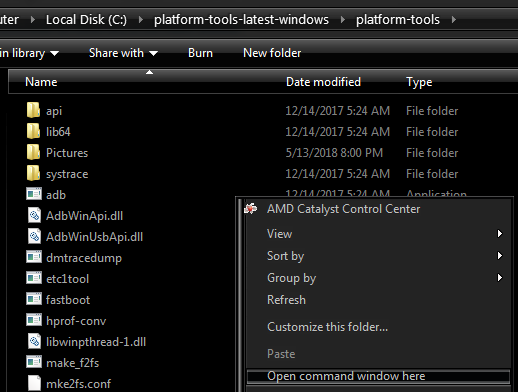
Starten Sie also ein ADB-Terminal auf Ihrem Computer (halten Sie die Umschalttaste gedrückt und klicken Sie mit der rechten Maustaste in Ihren ADB-Hauptpfad und wählen Sie “Hier ein Befehlsfenster öffnen”).
Geben Sie im ADB-Terminal den folgenden Befehl ein:
Adb shell pm grant com.joaomgcd.autotools android.permission.WRITE_SECURE_SETTINGS
Nachdem AutoTools in das Manifest schreiben kann, konfigurieren wir Tasker so, dass AutoTools angewiesen wird, sicheres Audio beim Booten zu deaktivieren.
Starten Sie die Tasker-App und erstellen Sie ein neues Profil, indem Sie auf das Symbol + in der unteren rechten Ecke tippen.
Fügen Sie eine neue hinzu Veranstaltung Kontext und gehen Sie zu Taschen> Monitorstart. Wir werden den Ereigniskontext verwenden, um beim Starten von Tasker auszulösen, anstatt beim Starten des Telefons, da dies eine zuverlässigere Methode ist. Tasker wird jedoch trotzdem beim Starten des Telefons gestartet, sodass es fast dasselbe ist.
Drücken Sie die Zurück-Taste und erstellen Sie eine neue Aufgabe mit diesem Profil verbunden. Drücken Sie im Bildschirm zur Aufgabenerstellung auf das Symbol + in der unteren Mitte des Bildschirms, um eine neue zu erstellen Aktion.
Stellen Sie die Aktion auf ein Aufgabe> Warten und lassen Sie es 30 Sekunden warten. Dies umgeht die Regel „30 Sekunden nach dem Start“, mit der Android den Status des sicheren Volumes festlegt.
Als nächstes müssen Sie eine neue erstellen Aktion und geh zu Plugin> AutoTools> Sichere Einstellungen. Drücken Sie die Stifttaste, um das Konfigurationsmenü für AutoTools zu öffnen.
Gehe zu Benutzerdefinierte Einstellungen und konfigurieren Sie es genau so:
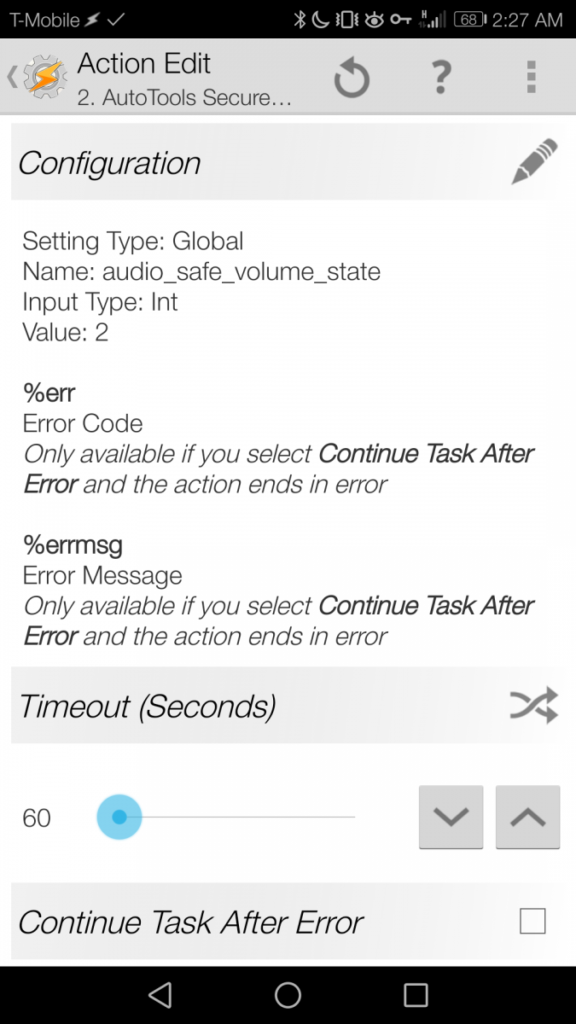
- Einstellungstyp: Global
- Name: audio_safe_volume_state
- Eingabetyp: int
- Wert: 2
Stellen Sie sicher, dass Sie alles richtig eingegeben haben, sonst funktioniert es nicht.
Kehren Sie nun zum Hauptmenü von Tasker zurück, und wir erstellen ein neues Profil. Dies ist für Leute gedacht, die ihr Android-Gerät fast nie neu starten – der Grund, warum wir dies tun müssen, ist, dass Android dies tun wird Setzen Sie die Sicherheitslautstärke nach 20 Stunden automatisch zurück. Wenn Sie Ihr Telefon neu starten, setzen wir dieses Limit natürlich zurück. Wenn Sie Ihr Android-Gerät jedoch fast nie neu starten, benötigen wir ein separates Tasker-Profil, um den Timer regelmäßig auf das Limit für die sichere Lautstärke zurückzusetzen.
Erstellen Sie in Tasker ein neues Profil mit a Zeit Kontext.
Stellen Sie die Zeitbearbeitung für “Von” und “Bis” auf genau die gleiche Zeit ein. Dies liegt daran, dass die Aufgabe zu einem bestimmten Zeitpunkt nur einmal ausgelöst werden soll. 23:59 Uhr ist gut, wie im folgenden Screenshot zu sehen ist.
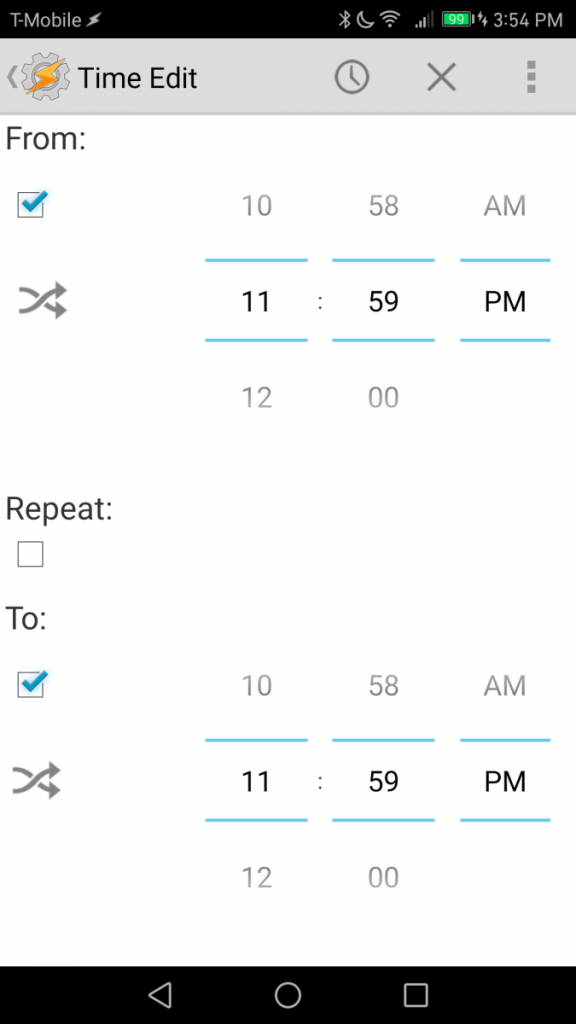
Für die Aufgabe Aktion, mach einfach genau das, was du für das vorherige Profil gemacht hast.
Starten Sie Ihr Telefon neu und die Warnung zur sicheren Lautstärke sollte deaktiviert sein!
So deaktivieren Sie die Volume-Warnung auf gerootetem Android
Für gerootete Android-Geräte ist dies viel einfacher – es gibt buchstäblich eine Menge herunterladbarer Optimierungen und Module, um das zu erreichen, was wir wollen. Die beste Methode wäre durch Xposed.
Wenn Sie Xposed nicht auf Ihrem Android-Gerät installiert haben, sind die folgenden Appual-Anleitungen hilfreich:
Sobald Sie Xposed auf Ihrem Android-Gerät installiert haben, gibt es auf jeden Fall zahlreiche Xposed-Module, die die Warnung zur sicheren Lautstärke deaktivieren. Die besten sind:
GravityBox (Unter Media Tweaks finden Sie keine Option zur Warnung vor sicherem Volume.) – Wählen Sie für GravityBox das entsprechende Modul aus spezifisch für Ihre Android-Version! Zum Beispiel GravityBox [N] für Androud Nougat-Geräte GravityBox [MM] für Marshmallow-Geräte usw.
Nachdem Sie das Modul Ihrer Wahl installiert haben, aktivieren Sie es einfach und starten Sie Ihr Telefon neu, um es zu aktivieren. Konfigurieren Sie dann das Modul, falls erforderlich (z. B. GravityBox – NSVW sollte sofort funktionieren).